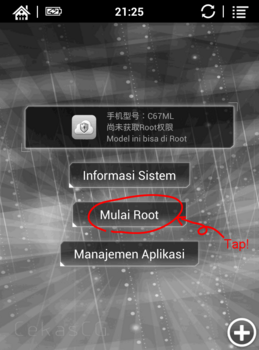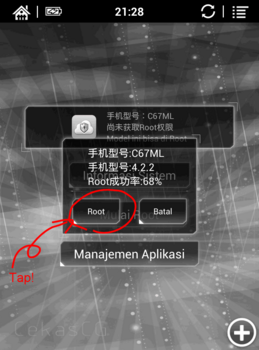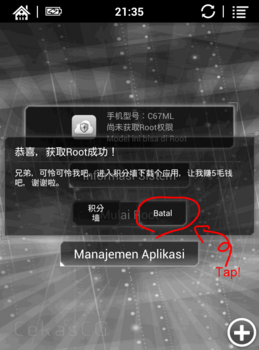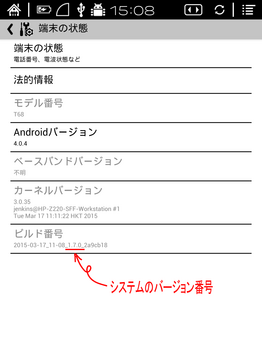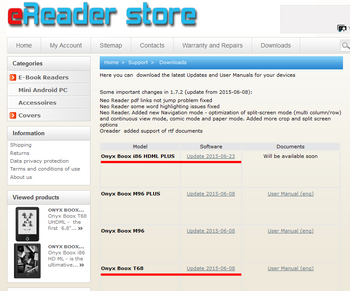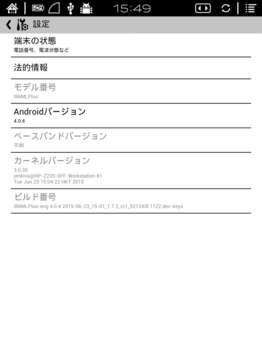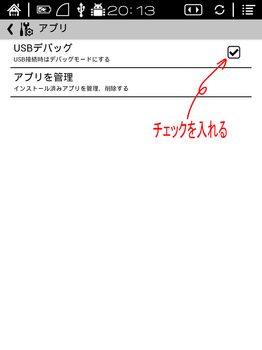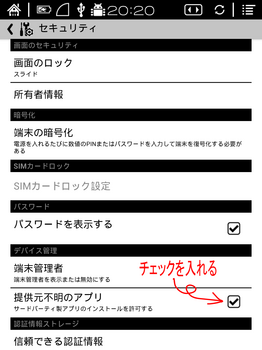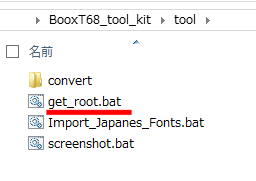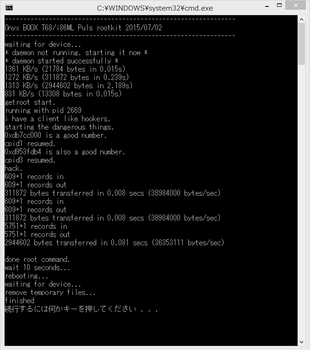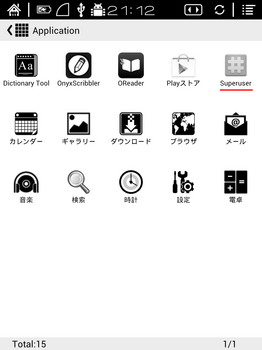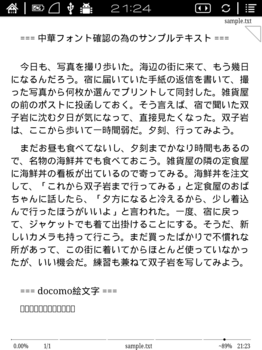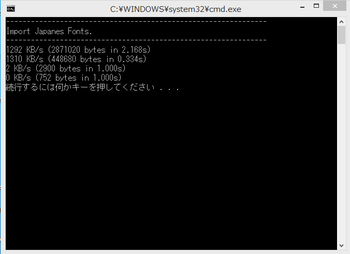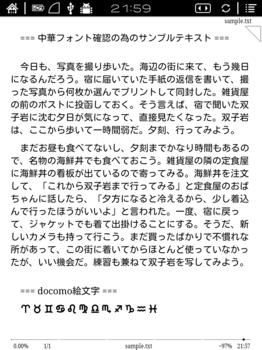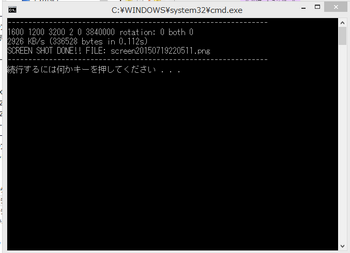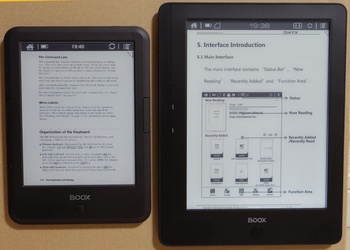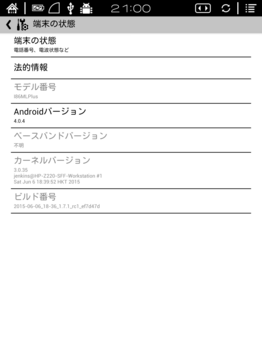BoyueT62D のroot取りに関して [BoyueT62D]
チューリップ商人さんの所で、BoyueT62D でのroot取り(管理者特権の奪取)が成功したとの報告がありました。使用したroot取りのツールは、当方のサイトで公開中のOnyx BooxC67ML用root取りツールキットに含まれるroot取り用アプリです。BoyueT62Dでroot取りされたい方の便宜を計るって意味で、root取り用アプリと、その使い方を公開しておきます。
当方では、BoyueT62Dを所有しておりませんので、詳細な操作等に関してはお答えできません。詳細な情報は、チューリップ商人のブログで追って公開されると思いますので、そちらを参照下さい。
§ root取り用アプリの入手
以下のroot取り用アプリのファイルをダウンロードして下さい。
key+root+Master+C67.apk
ダウンロードは、BoyueT62Dで行うか、PC上でダウンロードしてから何らかの方法でBoyueT62Dに転送して下さい。
§ root取り用アプリのBoyueT62Dへのインストール
BoyueT62Dで、設定の中から「提供元不明のアプリ」の項目を探して、チェックを入れておきます。
続いて、上記で入手したroot取り用アプリ「key+root+Master+C67.apk」をFilemanagerからインストールして下さい。
§ root取り
root取りは、BoyueT62D単独で行います。root取りの前に、念のため、不正な通信を抑止する意味で、Wi-Fiの通信はOFFにしておいて下さい。BoyueT62Dのホーム画面下のAppsからアプリの一覧を表示させます。「--Key Root Master(MOD Version)」と言う名前でroot取り用アプリが入っているので、それを起動します。
アプリの起動画面が出た後、以下の画面(この画面はBooxC67MLの物です。実際には、型号の欄はBoyueの物になります)に切り替わりますので、「Mulai Root」をタップして下さい。
しばらくすると、以下の画面になりますので、「Root」をタップして下さい。
Root取りが成功した旨のダイアログが出ます。「5毛銭(10毛で1元、日本円で10円くらい?)欲しい」とか言ってますが、無視して「Batal(インドネシア語で「取り消す/キャンセル」とかいう意味)」をタップして下さい(中国語やらインドネシア語やら出てかなり怪しいですが「Batal」を選択しておけば実害が無いのを確認しています)。
BACKキーで、ホーム画面に戻します。
続いて、不要になったroot取りのツールをBoyueT62Dからアンインストールしておきます。
Appsからアプリの一覧を表示させ、「Superuser」のアプリが追加されていれば、root取りは成功です。
Onyx BOOX T68/i86ML Plus のroot取りと日本語フォントの導入(M96系列にも対応) [BOOX T68/i86ML Plus]
BOOX T68とBOOX i86ML Plusのroot取り(管理者特権の奪取)および、日本語フォントの導入方法を説明します。PC(Windows7または8.1)とmicroSDカード(32GB以下のもの)、通信用のUSBケーブルを使用しますので、事前に用意して下さい。
T68とi86ML Plusは、OSレベルでは、共通部分が多く、同じ手法でrootが取れます。T68では、「towelroot v1」でrootが取れる事が知られていますが、現時点では、towelrootはv3に上がっていて、残念ながらv3では、root取りが出来ないようです。v1の入手が困難になっているのと、towelrootのソースコードが非公開で、システムのどんな脆弱性を突いてrootを取るのかも良く分かりませので、不安感もあります。T68とi86ML PlusのOSを調べてみた所、ベースになるLinuxカーネルが「3.0.35」でした。このバージョンでは、カーネル部分に「CVE-2014-3153」として報告されている脆弱性があり、これを突くと、rootが取れます。この脆弱性を突くツールは「CVE-2014-3153/getroot.c」として公開されています。「CVE-2014-3153」の詳しい情報は、ネット上で検索してみて下さい。今回は、このツールを利用したroot取りのツールキットを用意しました。
T68とi86ML Plusで、ひとつ問題があります。フォントが日本語に対応していません。日本語で使用される漢字が、中華圏向けの簡体字にすり替わっています。たとえば、「写・直・練」が変な形になっています。他にも多数の漢字が変です。rootを取ったついでに、このフォント問題も解消しておきます。
root取りの前に、T68とi86ML Plusのシステムアップデートを行っておいて下さい。BOOXのシステムは、現時点(2015/07/20)で「1.7.2」が最新となっています。Onyx社で公開されている最新版のアップデートファイルは、百度云(Baiduクラウド)で公開されていますが、現在、百度云を利用する為には、ダウンロードだけの利用でも、利用者登録をしなければなりません。中国政府が、不正アップロードに対する国際的批判を受けて、クラウドの使用制限をかけ始めているようです。残念ながら、百度云を利用するのは、避けた方が良さそうです。幸い、欧州向けの販売サイト「eReader store(ドイツ)」でも最新版のアップデートファイルが公開されているので、そちらを利用して、システムアップデートを行って下さい。
§ 最新版システム V1.7.2の導入
最初に、システムのバージョンを確認します。ホーム画面下部の「Settings」→「About」→「About Device」の順にタップして「端末の状態」または「Device status」の画面を出します。「ビルド番号」または「Build number」の項目を確認して下さい。英数字の文字列の真ん中あたりに「_1.7.2_」と表示されていれば、最新版(2015/07/20時点)になっています(以下は、T68での表示例)。これより若い番号の場合は、以下の手順でアップデートを行って下さい。
先ず、最新のシステムアップデートファイルを入手しましょう。PC上で、eReader store(ドイツ)の以下のサポートページから、対象機種の最新のアップデートファイルをダウンロードして下さい。
eReader Store Home > Support > Downloads
2015/07/20現在では、1.7.2(update from 2015-06-08)が最新版になります。
「update.zip」がアップデートファイルになります。これを、microSDカードのルートフォルダーにコピーします。コピーが終わったら、microSDカードをT68またはi86ML Plusのカードスロットに挿入して下さい。
T68の場合は、以下の手順でアップデートを行います。
- ホーム画面下部の「Settings」をタップ
- 「Settings」の画面で「About」をタップ
- 「System Update」をタップ
- 「OTA update」の画面で「Check update from local storage」をタップ
- 「New update package found, do you want to update?」と確認してくるので「OK]をタップ
- 後は、アップデートが完了して、再起動されるまで待つ
i86ML Plusの場合も、本来は同様にアップデート出来るはずなのですが、現時点では、システム側にバグがあるようで、上記手順では、アップデートが失敗します。
以下のページの「2) リカバリーモードでシステムのアップデートを行う」の手順に従って、アップデートを行って下さい。
Onyx BOOX i86ML Plusがやって来た [BOOX i86ML Plus]
アップデートが完了したら、再度「端末の状態」または「Device status」の画面で「ビルド番号」または「Build number」の項目を確認して下さい。英数字の文字列の真ん中あたりに「_1.7.2_」と表示されていれば、アップデートは成功です(以下は、i86ML Plusでの表示例)。
§ root化ツールキットの入手
PC上で、以下のroot化ツールキットのファイルをダウンロードして下さい。
このzipファイルは、展開しておいて下さい。「BooxT68_tool_kit」または「Booxi86MLPlus_tool_kit」というフォルダーが現れます(以降、このフォルダーは「tool_kitフォルダー」と表記します)。tool_kitフォルダー内のファイルを以降で使用します。
§ ADB用デバイスドライバーのインストール
root取りは、PC側からT68またはi86ML Plusを操作して行います。その為、PC側で、T68またはi86ML PlusをADB(Android Debug Bridge)接続する為の準備が必要となります。ADB用デバイスドライバーのインストールと言う作業です。以降の説明で、T68またはi86ML Plusの事を「端末」と表記します。
お使いのPCのがWindows8/8.1の場合、デバイスドライバーのデジタル署名に関する制限を回避する為、「ドライバー署名の強制を無効にするオプション」での再起動をして下さい。以下のページが参考になります。Windows7の場合は、この作業は不要です。
デジタル署名のないドライバをインストールする方法
続いて、端末の電源を入れて起動します。
ホーム画面下部の「Settings」をタップして、Settingsの画面を開きます。
Settingsの画面で「Extension」をタップ→「Application Setting」をタップして、「アプリ」または「Apps」の画面を開きます。
「アプリ」または「Apps」の画面で、「USBデバッグ」または「USB debugging」にチェックを入れます。既にチェックが入っていれば、そのままでOKです。
BACKキーを2度押して、ホーム画面に戻って、画面下部の「Application」をタップして「Application」の画面を開きます。「設定」または「Settings」をタップして「設定」または「Settings」の画面を開きます。
設定またはSettingsの画面で、「セキュリティ」または「Security」をタップして、切り替わった画面で、「提供元不明のアプリ」または「Unknown sources」にチェックを入れておきます。チェックを入れる際に、同意を求めるダイアログが開きますので、「OK」をタップして下さい。既にチェックが入っていれば、そのままでOKです。
BACKキーを3度押して、元のホーム画面に戻します。
PCと端末をUSBケーブルで接続します。端末側に「Connect device to ...」の確認ダイアログが出ますが、このダイアログは「Cancel」をタップして消しておいて下さい。
PC側では、tool_kitフォルダーに含まれているデバイスドライバーが自動でインストールされます。
PC上で、コントロールパネルからデバイスマネージャーを開いて、「Android Phone」の下に「Android Composite ADB Interface」が入っているのを確認しておいて下さい。
ドライバーが入った事を確認できたら、一旦、PCと端末を接続しているUSBケーブルを外します。
Windows8/8.1の場合、最後に、PCを再起動しておきます(「ドライバー署名の強制を無効にするオプション」が解除されます)。
§ root取り
端末の電源が入っている状態で、PCと端末をUSBケーブルで接続します。端末側に「Connect device to ...」の確認ダイアログが出ますので、「Cancel」をタップして消して下さい。
PC側で、tool_kitフォルダーを開くと、その中に「tool」というフォルダーがありますので、それを開きます。
ここで、「get_root.bat」(.batは表示されない場合があります)をダブルクリックして実行して下さい。PC側では、以下のウィンドウが開き、自動的にroot取りが行われます。root取りが終わるまで、端末側には触らないようにして下さい。root取りが終わると、端末側は再起動します。PC側では「続行するにはなにかキーを押してください . . .」と表示されます。PC側で何かキーを押すと、以下のウィンドウが閉じます。
これでroot取りは終了です。USBケーブルは外してください。
端末のホーム画面下部にある「Application」をタップして、アプリ一覧(Application)の画面を表示させて下さい。ここに、「Superuser」のアイコンがあればroot取りは成功です。
§ 日本語フォントの導入
端末で日本語のテキストファイルを表示してみます(以下は、i86ML Plusで表示したものです)。このサンプルテキストは、tool_kitフォルダーのetc内にsample.txtとして入れておきましたので、自分の目で確認したい方は、端末側に転送して、表示してみてください。
字形がかなり変な事になっています。「今」「写」「海」「紙」「雑」「直」なんかは、かなり違和感があります。これは、冒頭でも書きましたが、フォントが日本語に対応していないのが原因です。日本語で使用される漢字が、中華圏向けの簡体字ベースのパーツで構成されていて、日本語で使用されてるフォントとは形状が異なっているのです(この為、中華フォントと呼ばれています)。
この問題は、日本語フォントを導入する事で、解決できますが、導入を手作業で行うと、少し面倒な作業になります。そこで、ワンクリックで日本語フォントを導入するツールを用意しました。上記の手順でroot取りを行った上で、このツールを使用して下さい(上記の手順以外でroot取りを行っている場合は、このツールは利用できません)。
ちなみに、導入する日本語フォントは、Androidで標準的に使用されている以下の物です。
- MTLmr3m.ttf (モトヤLマルベリ3等幅)
- AndroidEmoji.ttf (Android Emoji)
では、日本語フォントを導入してみましょう。
端末の電源が入っている状態で、PCと端末をUSBケーブルで接続します。端末側に「Connect device to ...」の確認ダイアログが出ますので、「Cancel」をタップして消して下さい。
PC側で、tool_kitフォルダーを開くと、その中に「tool」というフォルダーがありますので、それを開きます。ここで、「Import_Japanes_Fonts.bat」(.batは表示されない場合があります)をダブルクリックして実行して下さい。PC側では、以下のウィンドウが開き、自動的に日本語フォントが導入されます。フォントの導入が終わるまで、端末側には触らないようにして下さい。フォントの導入が終わると、端末側は再起動します。PC側では「続行するにはなにかキーを押してください . . .」と表示されます。PC側で何かキーを押すと、以下のウィンドウが閉じます。
これでフォントの導入は終了です。USBケーブルは外してください。
日本語フォント導入後に、もう一度、サンプルテキストを表示してみましょう。
見慣れた字形になりました。
他のフォントを使いたい方は、すみませんが、自力で解決して下さい。
§ PC(Windows)からのスクリーンショット
おまけです。端末のスクリーンショットをPC(Windows)から取るツールを、tool_kitフォルダーの中に入れておきました。
PCと端末をUSBケーブルで接続した状態で、PC側で、tool_kitフォルダーの中のtoolフォルダーで、「screenshot.bat」を(.batは表示されない場合があります)をダブルクリックして実行して下さい。PC側では、以下のウィンドウが開きます。この画面が出たら、画面の指示通りに、何かキーを押して終了させて下さい。
toolフォルダー内に「screenYYYYMMDDhhmmss.png」と言うファイルが出来ています。これがスクリーンショットになります。
Onyx BOOX i86ML Plusがやって来た [BOOX i86ML Plus]
中国のOnyx International社(广州文石信息科技有限公司)から出ているE-inkを使ったAndroid端末で、Onyx BOOX C67MLに続いて、Onyx BOOX i86ML Plus(以後i86ML Plusと表記)も入手しました。写真の左側がC67ML、右側がi86ML Plusです。
今回も、日本国内で、Eink関連の製品を輸入販売されているSKTNETSHOPを利用させてもらいました。
http://www.sktnetshop.com/
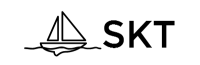
i86ML Plusのスペックに関しては、SKTNETSHOPの以下のページを参照して下さい。こちらから購入もできます。
http://www.sktnetshop.com/items/1706482
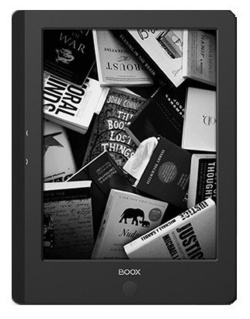
i86ML Plusのスペックで特筆すべき点は、e-inkの画素数です。横1200×縦1600。これは、SONY Reader PRS-T3の約2.5倍、Kindle Voyage(最新のKindle Paperwhiteも同様)の約1.2倍となります。
どんな製品なのかについては、以下のサイトで紹介されていますので、そちらを参照して下さい。
ONYXi86の開封の儀(ファーストインプレッション)をしてみるよ!
http://blog.livedoor.jp/harpsichord1980/archives/51967363.html
個人的な感想としては、C67MLに比べればデカくて重いのですが、実際に持ってみると、そんなに重くはなく、厚めの単行本を持つよりは楽な感じです。表示は非常に緻密で、画面が大きい(8インチ)のが幸いして、細かな字も読みやすいです。電書リーダーとして、メインで使っていくのには、最適なんではないかなぁ…とか思ってます。
さて、購入早々ですが、6/23付けでシステムアップデートが出ていますので、早速、適用しておきます。
Onyx International(中国)から最新のアップデーターを入手したい所ですが、中国国内向けに先行して販売されていたスペックの低いi86HDの情報はありますが、i86ML Plusのアップデート情報はまだ無いようです。i86ML Plusは欧州向けに先行発売されたようで、中国国内には遅れての販売となっているみたいです。現時点で調べてみた所、i86ML Plusのアップデート情報は、ドイツのeReader storeでのみ公開されていますので、そちらを利用する事にします。
ちなみに、自分の購入したi86ML Plusのシステムは1.7.1_rc1となっています。最新版は、現時点では1.7.2となります。アップデート前のシステムの情報は、以下の通りです。ビルド番号部分に1.7.1_rc1と表示されています。
アップデートのやり方は、i86ML Plus本体からOTAで行う方法もありますが、今後のトラブル対策の事も考えると、microSDカードにアップデーターを入れておいて、いつでも、システムの復旧が出来た方が良いでしょう。それを考慮して、以下の手順で行います。
1) 最新のアップデーターを入手する。
PC(パソコン)上で、以下のサイトから、最新アップデーターをダウンロードします。
eReader store>Support>Downloads
http://ereader-store.de/en/content/8-downloads
こちらの「Onyx Boox i86 HDML PLUS」の「Software」部分をクリックしてupdate.zipというファイルをダウンロードします。現時点では「Update 2015-06-23」と表記されいます。
ここで入手したupdate.zipファイルを、microSDカードのルートフォルダーにコピーしておきましょう。
2) リカバリーモードでシステムのアップデートを行う。
上記でupdate.zipファイルをコピーしたmicroSDカードをi86ML Plusに挿入します。以下の手順で操作します。
- i86ML Plusの電源を切る(電源ボタン長押しで、「Power off」または「電源を切る」のダイアログが出るので「OK」をタップして、シャットダウンする)。
- 電源ボタンの青色LEDが消灯するまで待つ。
- 画面下の「BACK」ボタンを押しながら、電源ボタンを長押しして、青色LEDが点灯した後、ONYXのロゴ画面が出たら両方のボタンから手を離す。
- ONYXのロゴ画面が出た後、画面が以下のテキスト画面に切り替わる。これがリカバリーモードだ。
BOOX System Recovery <3e> Android system recovery utility _____________________________________________ reboot system now apply update from external storage wipe data/factory reset wipe cache partition apply update from cache _____________________________________________
- リカバリーモードでの操作は、画面左側の上下のページ送りボタンで、項目の選択位置の移動、電源ボタンで選択された機能の実行となる。選択された項目は、白黒反転されて表示される。ここでは、アップデートを行うので下のページ送りボタンを1回押して、「apply update from external storage」を選択し、電源ボタンを押す。以下の画面に切り替わるはずだ(microSDカードに入れてあるファイルの内容に合わせて表示されるので、update.zipが入っている事を確認できればOKだ)。
BOOX System Recovery <3e> Choose a package to install /sdcard _____________________________________________ ../ update.zip LOST.DIR/ Sysrem Volume Information/ _____________________________________________
- 上下のページ送りボタンで「update.zip」を選択して、電源ボタンを押す。後は、以下のメッセージが順に出てくるので、手を触れずに終了するまで待つ(ちょっと不安になる程待たされるので、気長に待つ事)。
-- Install /sdcard ... Finding update package... Opening update package... Verifying update package... Installing update... Checking Update Package Matching Done Package Matching Writing Bootloade... Writing Logo... Writing boot image... Extracting system image... Writing system partition... Install from sdcard complete.
- 「Install from sdcard complete.」が出た後、2~30秒で、自動的に再起動されるので、再起動されたら、必要に応じて、初期設定を行う。
以上で、アップデートは完了です。アップデート後のシステムの情報は、以下の通りとなりました。ビルド番号部分に1.7.2_rc1と表示されています。
次回は、i86ML Plusのroot取りに関して書く予定です。